Ubuntu Serverの新しいバージョンがリリースされ、それに伴い、多数の優れた新しい追加、バグ修正などが提供されます。このガイドは、システムで22.04を試してみたい場合に役立ちます。 Ubuntu Server 22.04 LTSにアップグレードする方法を学びましょう!

既存のOSパッケージを更新する
UbuntuServerを新しい22.04LTSリリースにアップグレードする前に、既存のOS(21.10または20.04)を更新する必要があります。そのため、最初にSSH接続を使用してUbuntuサーバーにログインするか、物理的に座ってシステムを更新します。次に、 apt updateを実行します コマンド。
sudo apt update
aptアップデートの実行 コマンドは、UbuntuServerOSのアップデートとパッチをチェックします。アップグレードが検出されると、「Xパッケージをアップグレードできます。 「aptlist–upgradable」を実行して表示します。」
Ubuntu Serverシステムで利用可能なアップグレードを表示するには、 apt list –upgradableを実行します コマンド。
apt list --upgradable
Ubuntu Serverシステムで利用可能なアップデートを確認した後、aptアップグレードを使用してそれらをインストールできます。 指図。数週間以内にUbuntuServerを更新していない場合、この更新が完了するまでに時間がかかる可能性があることに注意してください。
sudo apt upgrade -y
Ubuntuシステムにすべてのアップデートとパッチがインストールされたら、OSを再起動します。なんで?多くの場合、UbuntuServerには再起動が必要なセキュリティパッチが含まれています。コマンドラインから直接再起動するには、再起動を実行します コマンド。
sudo reboot
データのバックアップを作成する
Ubuntu Serverのアップグレードは安全であると見なされており、その過程でデータが失われることはほとんどありません。ただし、問題が発生した場合にバックアップを復元できるように、既存のデータのバックアップを作成することをお勧めします。
Ubuntu Serverでデータをバックアップする最良の方法は、オフサイトで行うことです。 「オフサイト」とは何ですか? Ubuntu Serverデータのバックアップがマシンから削除され、別の場所に配置されます。これを実行する最も簡単な方法は、自宅の別のサーバー、リムーバブルSSDまたはHDDなどに転送することです。
Ubuntuサーバーでオフサイトバックアップを作成する方法がわからない場合は、 UbuntuServerの公式ドキュメントページの「バックアップ」セクションを確認してください。 Bacula、シェルスクリプト、その他のバックアップソリューションについて説明しました。
UbuntuサーバーでのUpdateManagerのセットアップ
Ubuntu Serverを正しく更新するには、「update-manager-core」パッケージをインストールする必要があります。このパッケージは、既存のUbuntuServerインストールを新しい22.04LTSリリースに更新するのに役立ちます。
「update-manager-core」パッケージのインストールは、 apt installを使用して行われます。 ターミナルシェルでコマンドを実行します。
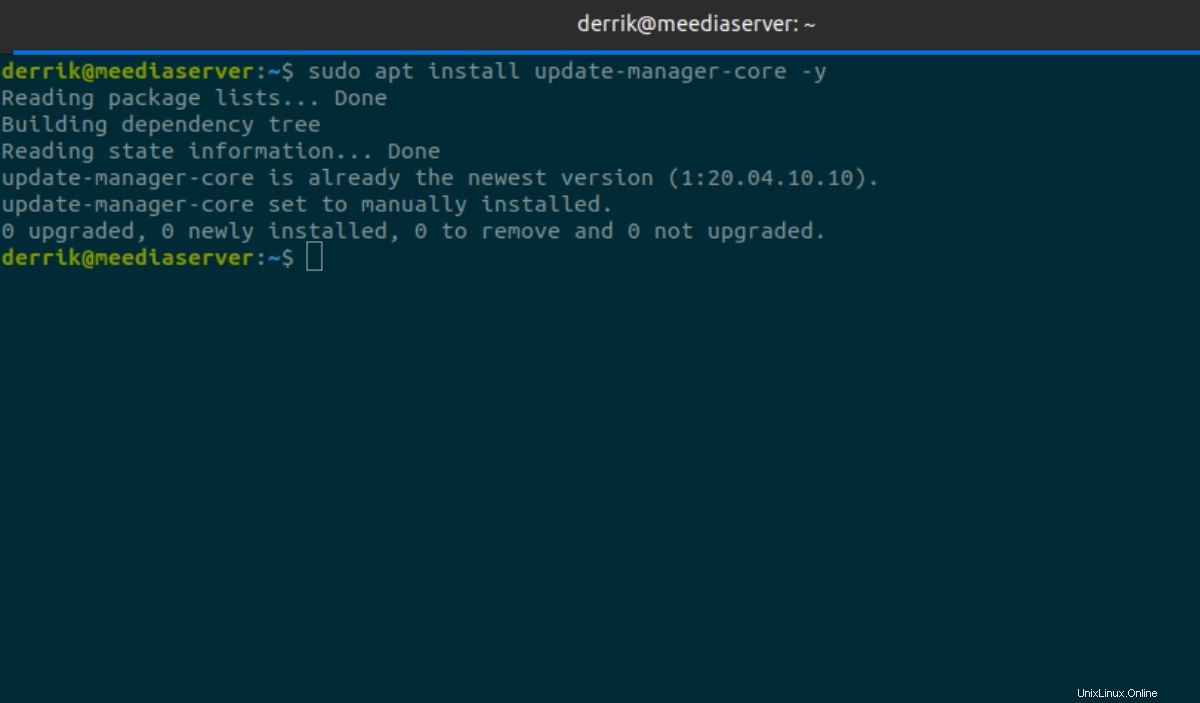
sudo apt install update-manager-core
システムに「update-manager-core」パッケージをインストールしたら、「release-upgrades」ファイルを確認します。このファイルは、アップグレードの設定を示します。
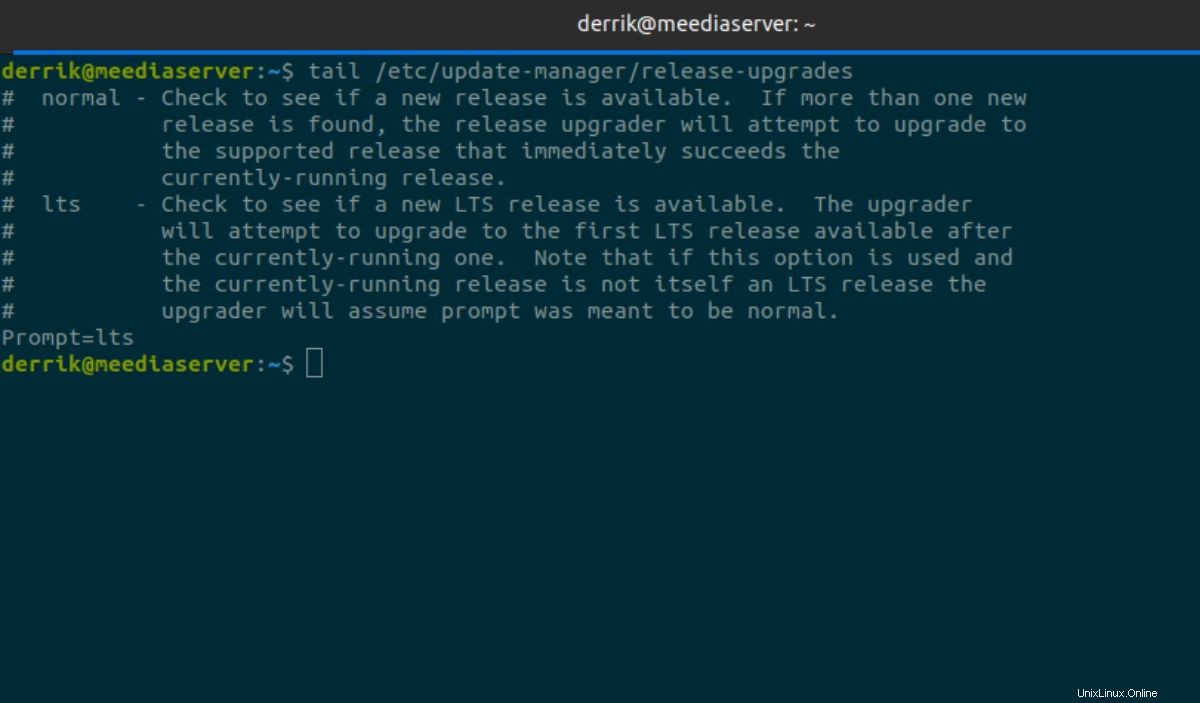
tail /etc/update-manager/release-upgrades
以前にLTSをインストールしたことがある場合は、下部に「Prompt=lts」と表示されているはずです。 「Prompt=lts」はそのままにしておきます。この設定では、Ubuntuは22.04 LTSにのみアップグレードし、その後のLTSリリースは(はるかに安定しています)。
一方、LTS以外のリリースを使用している場合は、「Prompt=normal」と表示されます。非LTSリリースからアップグレードする場合は、テキストエディタで(rootとして)「Prompt=lts」に変更します。
完了したらファイルを保存します。
Ubuntuサーバーのアップグレード
UbuntuServerシステムをUbuntuServer22.04 LTSにアップグレードするには、ターミナルウィンドウでルートシェルを取得することから始めます。 Ubuntuでは、これは sudo -sを使用して行われます。 コマンド。
sudo -s
ルートシェルを取得したら、 do-release-upgradeを実行します 指図。このコマンドは、Ubuntuのアップグレードプロセスを開始します。アップグレードツールを入手してアップグレードプロセスを開始できない場合は、 do-release-upgrade -dと入力して強制的にアップグレードできます。 代わりにコマンド。
注:Screenなどのターミナルセッションマネージャーを使用せずにSSH経由でアップグレードしないでください。画面ツールは、切断された場合にターミナルセッションを再開するのに役立ちます。
do-release-upgrade
do-release-upgradeに入ると コマンドを実行すると、UbuntuServerが22.04LTSアップグレードプロセスを実行します。プロンプトを注意深く読み、それに従ってアップグレードプロセスを完了してください。
Ubuntu Server22.04LTSの新しいコピーを取得する
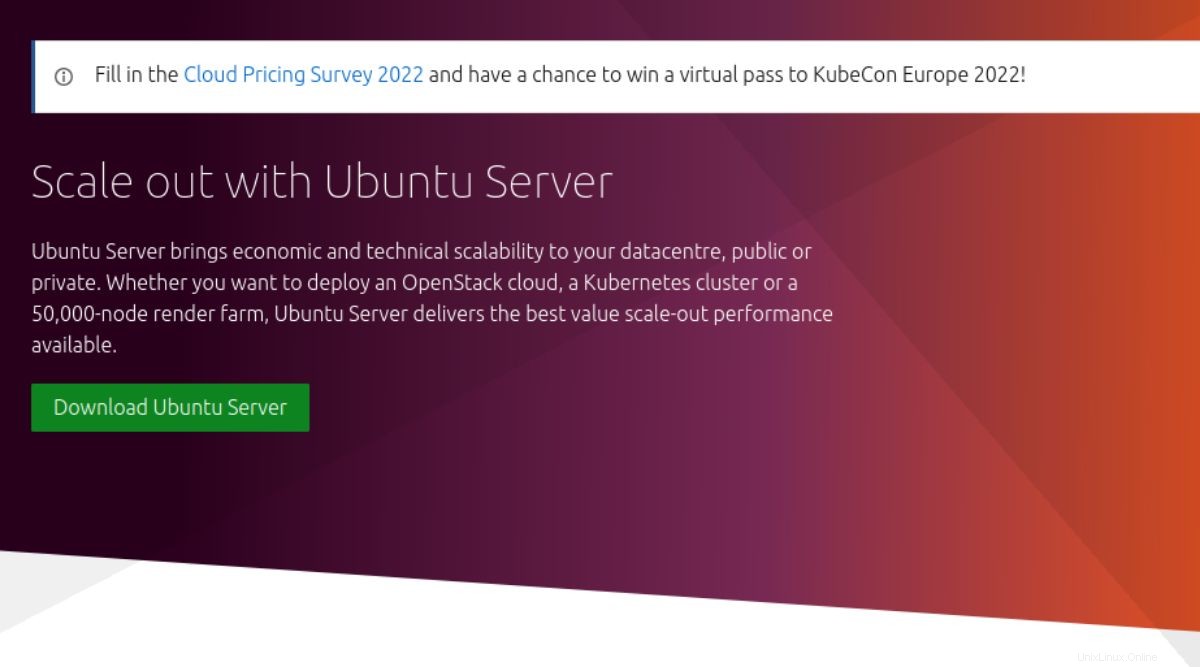
既存のUbuntuServerインストールをアップグレードすることは、新しい機能を試すための優れた方法ですが、再起動して新しいコピーをインストールする方がよい場合もあります。したがって、Ubuntu Serverの再インストールをいじくり回している場合は、最新の22.04LTSISOを入手する方法を次に示します。
まず、Ubuntu.com/serverにアクセスします。そこに到達したら、緑色の「Ubuntuサーバーのダウンロード」ボタンを見つけて、マウスでクリックします。その後、最新のUbuntu Server 22.04 LTS ISOをダウンロードできるようになります。これは、新規インストールに使用できます。